Skissverktyget i PlanDirekt ger möjlighet att kommunicera med kollegor vid skrivandet av planbeskrivningen. Det passar bra i tillfällen där det inte är samma person skriver planbeskrivningen och ritar plankartan. Det kan även användas för att skissa bestämmelser i PlanDirekt för att därefter ta upp och rita i Focus.
I Skissverktyget används Minimap Editor som kartapplikation. Geometrierna sparas ner i Planmosaikdatabasen och hämtas upp i Focus. Boverkets bestämmelse katalog är integrerad i skissverktyget för att kunna skicka bestämmelsekoden som förslag till Focus.
En plan från Focus måste vara kopplad till planbeskrivningen i PlanDirekt (Se avsnitt om Integration till Focus) för att kunna använda skissverktyget för planbeskrivningen. Skisserna som ritas är kopplade till den plan som planbeskrivningen är kopplad till. Skissverktyget nås i redigeringsläge av planbeskrivningen/projektet. För att stänga Skissverktyget tryck på ESC på tangentbordet eller krysset uppe längst till höger.

Skisserna ritas i ett tema eller kartlager i taget. Verktyget för att rita ändras allt eftersom vilket tema är skissat i. Egenskapsområde, Användningsområde och Planområde har alla verktyg för att rita en yta. Egenskapsbestämmelse har en punkt och Utfart/Stängsel en linje. För att välja tema att rita i Tryck på pilen i "Välj tema att redigera" rutan.
En geometri (yta, linje eller punkt) skissas i taget och skickas till databasen. Du kan ladda upp din skiss utan att göra någon anteckning eller lägga till bestämmelsekod. Tryck på "Ladda upp skiss" för att ladda upp den till databasen.
Planbestämmelse knappen tar dig till en integration till Boverkets bestämmelsekatalog där du kan välja en bestämmelse till din skiss.
"Välj geometri"-knappen använder du för att välja en geometri för redigering.
I "Skriv anteckningar" rutan dyker bestämmelsekoden för den bestämmelsen som du väljer för din skiss. Där kan du även skriva dina egna anteckningar. Om man ångrar sig och väljer en annan bestämmelse, uppdateras koden men din anteckning ändras inte.
Nedanför Ladda upp skiss har du metadata om skissen.
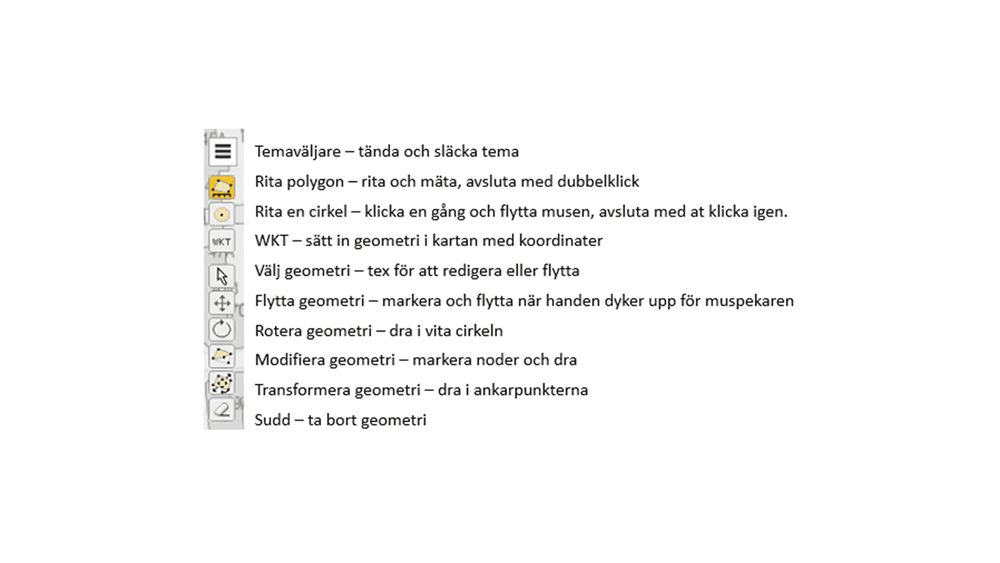
Till höger ser du vad varje ritverktyg gör i Skissverktyget.
Sudd verktyget tar endast bort "tillfälliga" skisser som man har inte valt att spara ner i databasen med Ladda upp skiss knappen.
För att ta bort geometrin, tryck på "Välj geometri", klicka på geometrien i kartan, och tryck på "Radera skiss".